在日常使用电脑时,无线网络连接已成为我们获取信息、沟通协作不可或缺的一部分,无论是新接触电脑的朋友,还是偶尔遇到连接问题的用户,掌握开启Wi-Fi的方法都十分必要,本文将系统地介绍在不同操作系统下启用无线功能的具体步骤,并分享一些实用的排查思路。
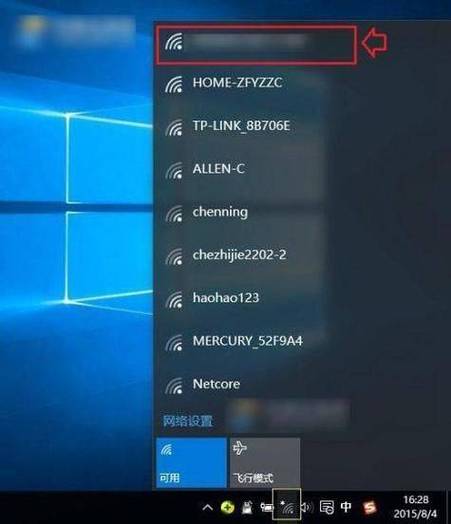
对于绝大多数笔记本电脑和部分台式机而言,无线网卡是标准配置,请观察您的设备周围,通常会有一个带有无线信号标识的物理开关或按键,部分机型通过组合键(例如Fn + F2或F12,具体取决于品牌)进行切换,操作时请留意键盘上的指示灯变化,确保这个硬件开关处于开启状态,是后续软件设置能够成功的前提。
在Windows系统中连接网络
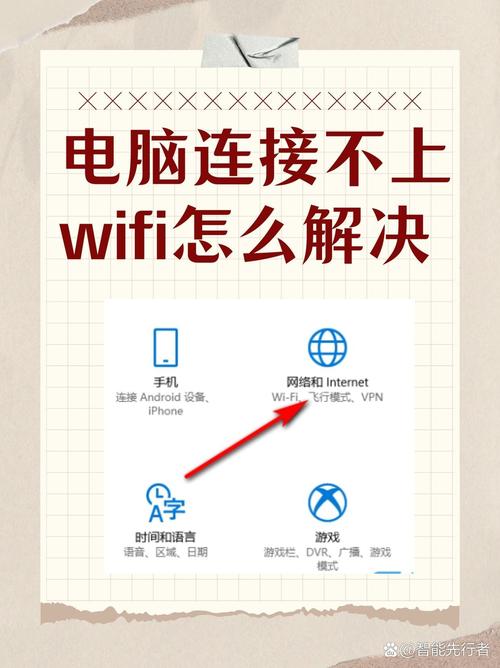
目前主流的Windows系统包括Windows 10和Windows 11,它们的操作逻辑相似,请您关注屏幕右下角的任务栏,通常会看到一个网络图标——它可能像一个小电脑,也可能呈现为无线信号波纹。
用鼠标点击此图标,侧边会滑出一个网络面板,Wi-Fi”选项处于关闭状态,请点击其切换按钮以启用它,开启后,系统会自动扫描并列出区域内所有可用的无线网络名称,找到您需要连接的网络,点击它,然后勾选“自动连接”选项以便下次方便登录,最后点击“连接”按钮。

如果目标网络设置了密码,系统会提示您输入,请仔细键入正确的网络安全密钥,确认无误后点击“下一步”,验证通过后,网络状态将显示为“已连接”,您现在就可以畅游互联网了。
在macOS系统中连接网络
苹果电脑的操作同样直观,请看向屏幕右上角的菜单栏,找到一个扇形的无线信号图标,点击这个图标,如果下拉菜单中显示“Wi-Fi:关闭”,请选择“打开Wi-Fi”。
开启无线功能后,再次点击该图标,您将看到可用的网络列表,从中选择您希望加入的网络,若该网络受密码保护,会弹出一个输入框,请您准确输入密码后点击“加入”,连接建立后,菜单栏的Wi-Fi图标会变为实心,并显示当前信号强度。
当无线功能无法开启时
有时,我们可能会遇到即使点击了开关,Wi-Fi功能依然无法启用的情况,此时不必焦急,可以尝试以下步骤进行初步诊断。
请回到硬件层面,再次确认电脑的物理无线开关或功能组合键是否已经开启,有些机型还会有状态指示灯作为参考。
如果硬件开关无误,问题可能出在软件驱动上,您可以右键点击Windows系统的“开始”菜单,选择“设备管理器”,在其中找到并展开“网络适配器”类别,查看是否存在带有黄色叹号或问号的设备,特别是名称中包含“Wireless”或“Wi-Fi”的项,这通常意味着驱动需要更新或重新安装,您可以通过电脑制造商的官方网站下载并安装最新的网络适配器驱动。
另一个有效的方法是重置网络堆栈,在Windows搜索框中输入“命令提示符”或“Windows PowerShell”,选择以管理员身份运行,在打开的黑色窗口中,输入命令 netsh winsock reset 然后按回车,操作完成后重启电脑,这个命令能够恢复网络设置到默认状态,有时可以解决一些棘手的连接问题。
飞行模式也是一个需要检查的环节,在Windows操作中心(通常通过点击任务栏最右侧的信息图标打开)确保“飞行模式”处于关闭状态,因为在此模式下,所有无线通信都会被禁用。
从个人经验来看,保持电脑无线网卡驱动程序的更新至关重要,制造商经常会发布优化兼容性和修复已知问题的驱动版本,定期访问您电脑品牌官网的支持与下载页面,检查更新,是一个非常好的使用习惯,理解并逐步学会上述基础的排查方法,能让我们在面对网络连接小故障时更加从容自信,减少对外部技术支持的依赖,提升自主解决问题的效率。









评论列表 (0)